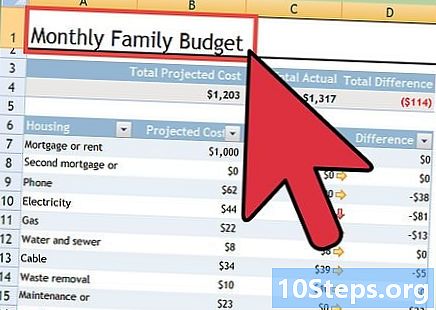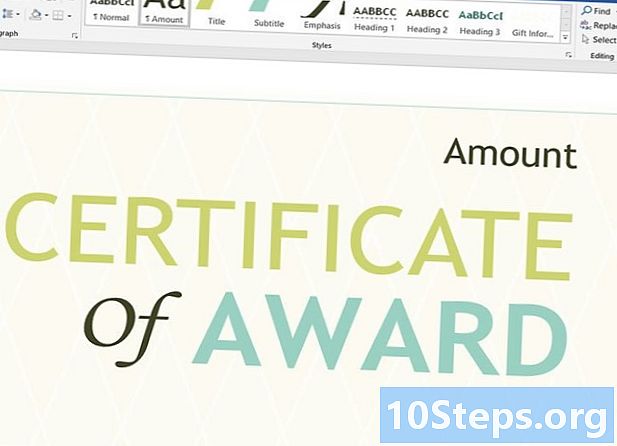Schrijver:
Morris Wright
Datum Van Creatie:
22 April 2021
Updatedatum:
14 Kunnen 2024

Inhoud
In dit artikel wordt uitgelegd hoe u een bestand als pdf-document opslaat met Windows 10, Microsoft Office, Google Chrome of Mac OS.
Stappen
Methode 1 van 3: op Windows 10
Open een document. Open het document, bestand of website dat u in pdf-indeling wilt opslaan.

Klik in Archief. De knop bevindt zich in de menubalk, in de linkerbovenhoek van het scherm.
Klik in Afdrukken. Kijk in het verticale menu aan de linkerkant, in het midden.

Dubbelklik Microsoft Print naar PDF.
Geef het bestand een naam. Schrijf in het veld "Bestandsnaam" onder aan het dialoogvenster.

Selecteer de locatie waar u het bestand wilt opslaan.
Klik in OK. Zoek de optie in de rechter benedenhoek van het dialoogvenster. Zodra dit is gebeurd, wordt het document opgeslagen als een pdf-bestand op de gekozen locatie.
Methode 2 van 3: Microsoft Office gebruiken
Open een Word-, Excel- of PowerPoint-document.
Klik in Archief. De knop bevindt zich in de menubalk, in de linkerbovenhoek van het scherm.
Klik in Opslaan als. Kijk naar de bovenkant van het verticale menu aan de linkerkant.
- In sommige versies van Office moet u mogelijk klikken op Exporteren... als dit een optie is in het menu Archief.
Klik in Type in het verticale menu. Deze optie kan in sommige versies van Office worden weergegeven als "Bestandsindeling".
Selecteer Pdf.
Typ een naam voor het document in het veld "Bestandsnaam".
Selecteer de locatie waar u het document wilt opslaan.
Klik in Publiceren. De knop bevindt zich in de rechter benedenhoek van het dialoogvenster. Zodra dit is gebeurd, wordt het document opgeslagen als een pdf-bestand op de gekozen locatie.
Methode 3 van 3: Op de Mac
Open een document. Open het document, bestand of website dat u in pdf-indeling wilt opslaan.
Klik in Archief. De knop bevindt zich in de menubalk, in de linkerbovenhoek van het scherm.
Klik in Afdrukken. Kijk naar de onderkant van het verticale menu.
Selecteer Pdf. Kijk in de linker benedenhoek van het afdrukvenster. Er wordt een pop-upmenu geopend.
- Als u deze optie niet ziet, zoek dan en klik op Afdrukken met behulp van het systeemdialoogvenster ....
- Sommige programma's, zoals Adobe Acrobat Reader DC, staan afdrukken als PDF niet toe.
Klik in Bewaar als pdf. De optie staat bovenaan het menu.
Geef het bestand een naam. Schrijf in het veld "Opslaan als" bovenaan het dialoogvenster.
Kies een locatie. Zoek naar de gewenste locatie met behulp van het verticale menu onder het veld "Opslaan als", of kies een van de opties in het gedeelte "Favorieten" aan de linkerkant van het dialoogvenster.
Klik in Opslaan. De knop bevindt zich in de rechter benedenhoek van het dialoogvenster. Zodra dit is gebeurd, wordt het document opgeslagen als een pdf-bestand op de gekozen locatie.
Tips
- Wanneer u een document in Google Chrome bekijkt, kunt u ook de optie ‘Afdrukken naar pdf’ gebruiken door ‘Opslaan als pdf’ te selecteren in het afdrukmenu.